User Guide - Windows 8
Table Of Contents
- Bem-vindo
- Apresentação do computador
- Conexão a uma rede
- Dispositivos apontadores e teclado
- Multimídia
- Gerenciamento de energia
- Desligamento do computador
- Configuração de opções de energia
- Utilização dos estados de economia de energia
- Utilização de alimentação por bateria
- Localização de informações adicionais sobre a bateria
- Utilização do Teste de bateria da HP
- Exibição da carga restante na bateria
- Maximização do tempo de descarregamento da bateria
- Gerenciamento de bateria fraca
- Inserção ou remoção da bateria
- Economia de energia da bateria
- Armazenamento de uma bateria que pode ser substituída pelo usuário (somente em determinados modelos)
- Descarte de uma bateria substituível pelo usuário (somente em determinados modelos)
- Substituição de uma bateria substituível pelo usuário (somente em determinados modelos)
- Utilização de fonte de alimentação de CA externa
- Gráficos alternáveis/gráficos duplos (somente em determinados modelos)
- Dispositivos e placas externas
- Utilização de cartões no leitor de cartão de mídia (somente em determinados modelos)
- Utilização de ExpressCards (somente em determinados modelos)
- Utilização de smart cards (somente em determinados modelos)
- Utilização de um dispositivo USB
- Utilização de um dispositivo eSATA (somente em determinados modelos)
- Utilização de dispositivos externos opcionais
- Unidades
- Manuseio de unidades
- Uso de unidades de disco rígido
- Utilização de unidades ópticas (somente em determinados modelos)
- Segurança
- Proteção do computador
- Uso de senhas
- Utilização de softwares antivírus
- Utilização de softwares de firewall
- Instalação de atualizações críticas de segurança
- Instalação de um cabo de segurança opcional
- Utilização do leitor de impressões digitais (somente em determinados modelos)
- Manutenção
- Backup e recuperação
- Utilitário de configuração (BIOS) e diagnóstico avançado do sistema
- Suporte
- Especificações
- Viagem com o computador
- Solução de problemas
- Recursos de solução de problemas
- Solução de problemas
- Impossível iniciar o computador
- A tela do computador está em branco
- O software está funcionando de forma irregular
- O computador está ligado, mas não responde
- O computador está mais quente do que o normal
- Um dispositivo externo não está funcionando
- A conexão de rede sem fio não está funcionando
- A bandeja de mídia óptica não se abre para a remoção de um CD ou DVD
- O computador não detecta a unidade óptica
- Um disco não é reproduzido
- Um filme não é visualizado em um monitor externo
- O processo de gravação de um disco não é iniciado ou é interrompido antes de sua conclusão
- Descarga eletrostática
- Índice
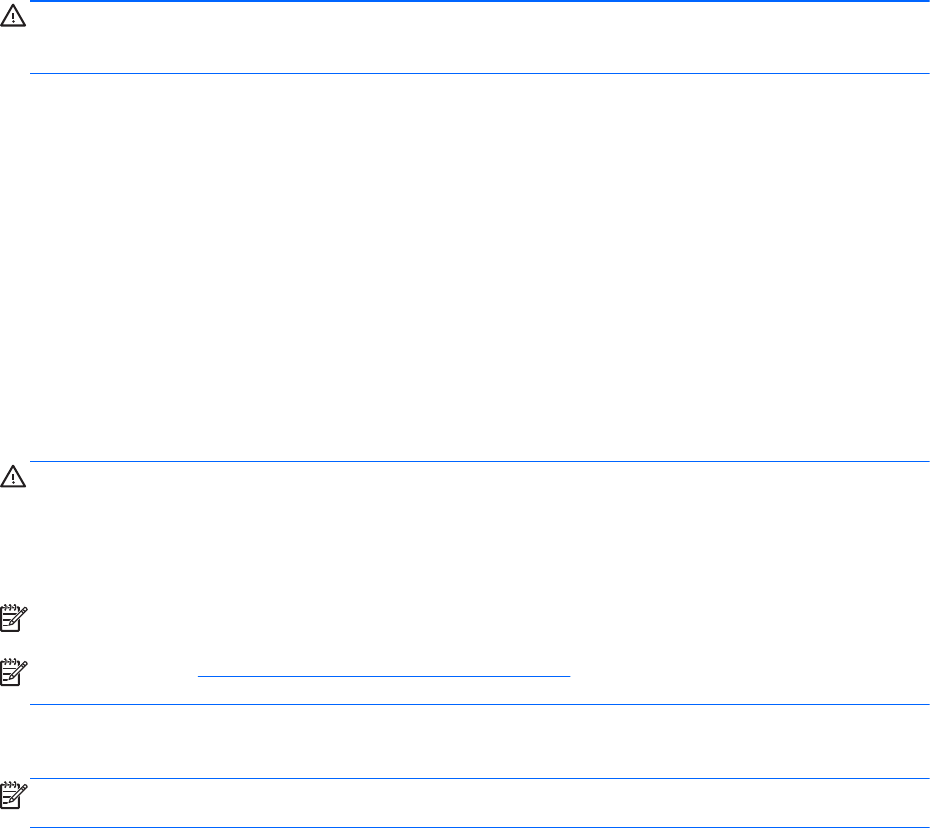
Para conectar fones de ouvido sem fio ao computador, siga as instruções do fabricante do
dispositivo.
AVISO! Para reduzir o risco de danos pessoais, diminua o volume antes de colocar os fones de
ouvido, plugues de ouvidos ou um headset. Para obter informações adicionais sobre segurança,
consulte Informações Regulamentares, de Segurança e Ambientais.
Conexão de microfone
Para gravar áudio, conecte um microfone ao conector de microfone do computador. Para obter os
melhores resultados de gravação, fale diretamente no microfone e grave som em um ambiente livre
de ruídos em segundo plano.
Ajuste do volume
Dependendo do modelo do seu computador, você pode ajustar o volume utilizando:
●
Os botões de volume
●
Teclas de acesso de volume (teclas específicas pressionadas em conjunto com a tecla fn)
●
As teclas de volume
AVISO! Para reduzir o risco de danos pessoais, ajuste o volume antes de colocar os fones de
ouvido, plugues de ouvidos ou um headset. Para obter informações adicionais sobre segurança,
consulte Informações Regulamentares, de Segurança e Ambientais. Para acessar este guia, digite
HP na Tela Inicial, selecione HP Support Assistant, selecione Meu computador e depois selecione
Guias do usuário.
NOTA: O volume também pode ser controlado pelo sistema operacional e por alguns programas.
NOTA: Consulte Apresentação do computador na página 4 para obter informações sobre os tipos
de controle de volume do seu computador.
Verificação das funções de áudio do computador
NOTA: Para obter os melhores resultados de gravação, fale diretamente no microfone e grave som
em um ambiente livre de ruídos em segundo plano.
Para verificar as funções de áudio em seu computador, siga estas etapas:
1. Na Tela Inicial, digite p e selecione Painel de Controle na lista de aplicativos.
2. Selecione Hardware e Sons e depois selecione Som.
Quando a janela Som for exibida, selecione a guia Sons. Em Eventos de Programa, selecione
qualquer evento de som, como um bipe ou um alarme, e clique em Testar.
Para verificar as funções de gravação em seu computador, siga estas etapas:
1. Na Tela Inicial, digite g e selecione Gravador de Som.
2. Clique em Iniciar Gravação e fale junto ao microfone. Salve o arquivo na área de trabalho.
3. Abra um programa multimídia e reproduza a gravação.
34 Capítulo 5 Multimídia










